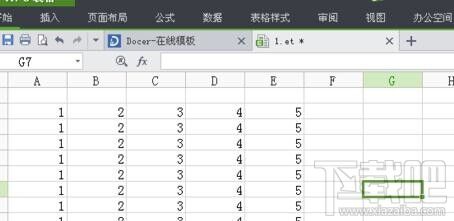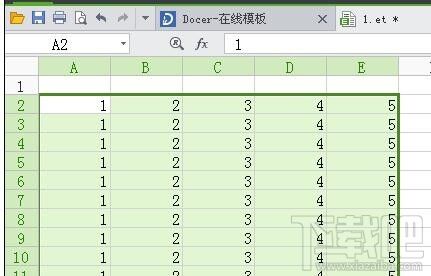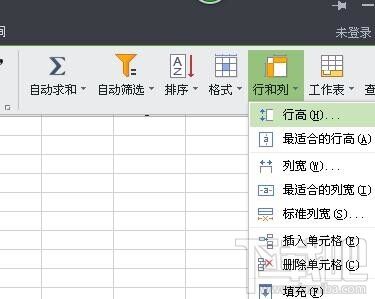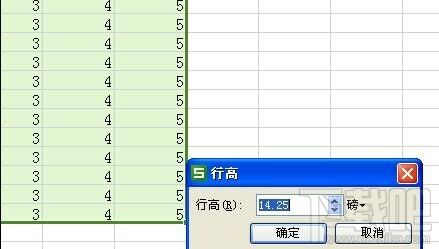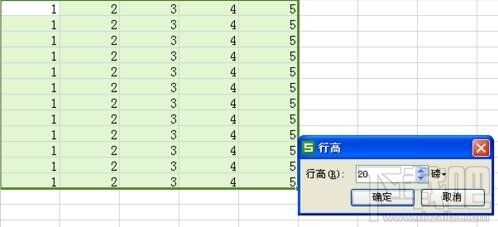wps2016表格怎么调整行高
办公教程导读
收集整理了【wps2016表格怎么调整行高】办公软件教程,小编现在分享给大家,供广大互联网技能从业者学习和参考。文章包含187字,纯文字阅读大概需要1分钟。
办公教程内容图文
选择好你需要设置行高的内容,你可以通过使用鼠标选中你想要设置行高的内容或者,一直按着shift键,直到选择完为止。
点击开始菜单,找到右上角的行和列。
点击行和列,在下拉菜单中找到行高。
点击行高,设置成你想要的行高。
点击确定,看看设置后的效果,挺好的吧。
办公教程总结
以上是为您收集整理的【wps2016表格怎么调整行高】办公软件教程的全部内容,希望文章能够帮你了解办公软件教程wps2016表格怎么调整行高。
如果觉得办公软件教程内容还不错,欢迎将网站推荐给好友。